In questo esercizio, si specificherà una convenzione di denominazione descrittiva da applicare ai componenti sezione tipo al momento della creazione.
In questo modello di denominazione di default viene specificato che i componenti sezione tipo utilizzano il nome presente nella tavolozza strumenti seguito da un numero sequenziale. Ad esempio, se i componenti sezione tipo Corsia base vengono posizionati su entrambi i lati della sezione tipo, sono denominati BasicLane- (1) e BasicLane - (2).
In questo esercizio, si modificherà il modello di denominazione in modo che le sezioni tipo includano il lato sul quale viene posizionato il componente sezione tipo. Ad esempio, se i componenti sezione tipo Corsia base vengono posizionati su entrambi i lati della sezione tipo, sono denominati BasicLane - (Left) e BasicLane - (Right).
L'esecuzione di questa attività agevola la gestione di sezioni tipo e componenti sezione tipo nelle Carte complesse.
Per ulteriori informazioni, vedere Informazioni sui componenti sezione tipo.
Esaminare la convenzione di denominazione del componente sezione tipo di default
- Aprire Assembly-1b.dwg, disponibile nella cartella delle Carte di esercitazione.
Questo Carta contiene una linea base di sezione tipo a cui non è associato alcun componente sezione tipo.
- Se la Tavolozza degli strumenti che contiene i componenti sezione tipo non è visibile, fare clic sulla scheda Inizio
 gruppo Tavolozze
gruppo Tavolozze  Tavolozze degli strumenti Trova.
Tavolozze degli strumenti Trova.
- Nella tavolozza degli strumenti, fare clic con il pulsante destro del mouse sulla barra di controllo Tavolozze degli strumenti Fare clic su Componenti sezione tipo imperiali di Civil 3D
- Fare clic sulla scheda Base.
- Fare clic su
 Corsia base.
Corsia base.
- Nella tavolozza Proprietà, in AVANZATE, impostare Lato su Destro.
- All'interno della Carta, fare clic sul punto contrassegno sulla linea base della sezione tipo.
Il componente sezione tipo della corsia destra è ora associato alla linea base della sezione tipo.
- Nella tavolozza Proprietà, in AVANZATE, impostare Lato su Sinistro.
- All'interno della Carta, fare clic sul punto contrassegno sulla linea base della sezione tipo.
Il componente sezione tipo della corsia sinistra è ora associato alla linea base della sezione tipo.
- Premere ESC.
-
Nella scheda Prospetto dell'Area strumenti, selezionare la raccolta Sezioni tipo. Espandere le raccolte Sezione tipo - (1)
 Linea base
Linea base  Destra e Sinistra per visualizzare il componente sezione tipo Corsia base presente in entrambe. È possibile modificare la convenzione di denominazione nei passaggi seguenti, in modo che i componenti sezione tipo aggiuntivi inseriti non utilizzino lo stesso nome.
Destra e Sinistra per visualizzare il componente sezione tipo Corsia base presente in entrambe. È possibile modificare la convenzione di denominazione nei passaggi seguenti, in modo che i componenti sezione tipo aggiuntivi inseriti non utilizzino lo stesso nome.
Modificare il modello del nome componente sezione tipo
- Nella scheda Impostazioni dell'Area strumenti, fare clic con il pulsante destro del mouse sulla raccolta Componente sezione tipo. Fare clic su Modifica impostazioni oggetti.
- Nella finestra di dialogo Modifica impostazioni oggetti, espandere la proprietà Modelli nomi componenti sezione tipo. Nella riga Crea da macro, fare clic sulla cella Valore. Fare clic su
 .
.
- Nel campo Nome della finestra di dialogo Modello nome, evidenziare la proprietà <[Contatore successivo]>.
- Nell'elenco Campi proprietà, selezionare Lato componente sezione tipo. Fare clic su Inserisci.
Il campo Nome contiene la seguenti formula:
<[Abbreviazione macro(CP)]> - (<[Lato componente sezione tipo]>)
Suggerimento:Per visualizzare il nome del componente sezione tipo nella lingua locale, utilizzare la proprietà <[Nome locale componente sezione tipo]> invece della proprietà <[Abbreviazione macro(CP)]>.
- Fare doppio clic su OK.
- Nella scheda Impostazioni dell'Area strumenti, espandere la raccolta Componente sezione tipo
 Comandi.
Comandi.
- Fare clic con il pulsante destro del mouse su CreateSubAssemblyTool
 Modifica impostazioni comando.
Modifica impostazioni comando.
- Nella finestra di dialogo Modifica impostazioni comando - CreateSubAssemblyTool, espandere Opzioni componente sezione tipo.
- Nella riga Nome componente sezione tipo, fare clic sulla cella Valore. Fare clic su Usa modello nome. Fare clic su OK.
Esaminare la convenzione di denominazione del componente sezione tipo aggiornata
- Nella finestra Tavolozza degli strumenti, fare clic su
 Cordolo e cunetta base.
Cordolo e cunetta base.
- Nella tavolozza Proprietà, in AVANZATE, impostare Lato su Destro.
- All'interno della Carta, fare clic sul punto contrassegno nel ciglio superiore destro della corsia di percorrenza.
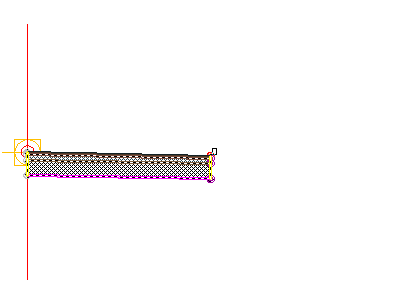 Nota:
Nota:Se si associa il componente sezione tipo al contrassegno errato, è possibile spostarlo nella posizione corretta. Premere Esc per uscire dalla modalità di posizionamento dei componenti sezione tipo. Selezionare il componente sezione tipo che si desidera spostare. Quando il componente sezione tipo è selezionato, viene visualizzato un grip blu. Selezionare il grip, quindi fare clic sul punto contrassegno corretto.
- Nella tavolozza Proprietà, in AVANZATE, impostare Lato su Sinistro.
- All'interno della Carta, fare clic sul punto contrassegno nel ciglio superiore sinistro della corsia di percorrenza.
- Premere ESC.
-
Nella scheda Prospetto dell'Area strumenti, selezionare la raccolta Sezioni tipo. Espandere le raccolte Sezione tipo - (1)
 Linea base
Linea base  Destra e Sinistra.
Destra e Sinistra.
Notare la presenza di due nuovi componenti sezione tipo, BasicCurbAndGutter - (Left) e BasicCurbAndGutter - (Right). Questi nomi sono più specifici di quelli dei componenti sezione tipo Corsia base.
Nota:Nell'esercizio seguente vengono illustrate procedure ottimali per la denominazione di sezioni tipo e di componenti sezioni tipo nelle Carte che contengono molte sezioni tipo del modellatore.
Per procedere con questa esercitazione, passare all'Esercizio 3: Gestione di sezioni tipo e componenti sezione tipo.